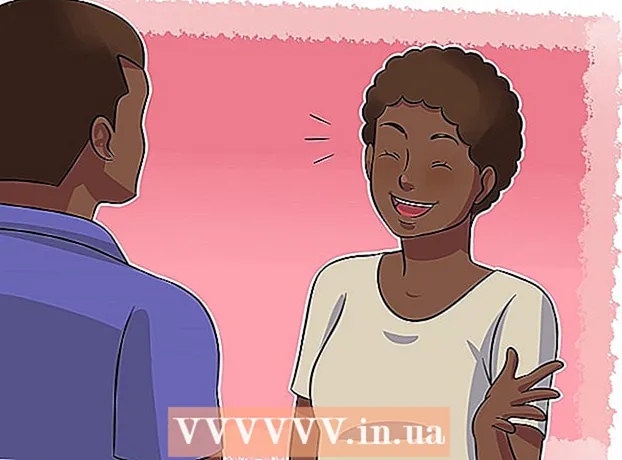May -Akda:
John Stephens
Petsa Ng Paglikha:
27 Enero 2021
I -Update Ang Petsa:
1 Hulyo 2024
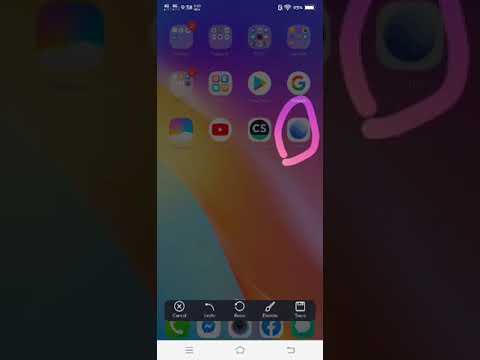
Nilalaman
Nais mo na bang mag-zoom in sa buong mundo, makita ang mga lugar at landmark sa isang click lang? Sa Google Earth, maaari kang mag-navigate sa isang virtual na mundo na binuo mula sa koleksyon ng imahe ng satellite. Napakadali, kailangan mo lamang i-install ang Google Earth. Ang pag-install na ito ay tumatagal lamang ng ilang minuto; Maaari mo ring mai-install ang programa sa isang web browser, o i-download ang app sa iyong telepono o tablet.
Mga hakbang
Paraan 1 ng 3: I-install ang Google Earth sa isang Computer
Suriin upang malaman kung natutugunan ng computer ang mga kinakailangan. Upang patakbuhin ang programa ng Google Earth, dapat matugunan ng computer ang minimum na mga kinakailangan sa hardware, at dapat gumamit ng isang makina na may mas malakas na pag-configure ng hardware. Tulad ng tulad, karamihan sa mga modernong computer ay maaaring patakbuhin ang program na ito na may halos walang problema. Narito ang mga inirekumendang pagtutukoy para sa pagpapatakbo ng pinakamahusay na program na ito:
- Windows:
- Operating System: Windows 7 o Window 8
- CPU: Pentium 4 2.4GHz +
- RAM: 1GB +
- Libreng puwang sa hard disk: 2GB +
- Bilis ng Internet: 768 Kbps
- Card ng graphics: DX9 256MB +
- Ipakita: 1280x1024 +, 32-bit
- Mac OS X:
- Operating System: OS X 10.6.8+
- CPU: Dual Core Intel
- RAM: 1GB +
- Libreng puwang sa hard disk: 2GB +
- Bilis ng Internet: 768 Kbps
- Card ng Graphics: DX9 256MB +
- Screen: 1280x1024 +, Milyun-milyong mga kulay
- Linux:
- Kernel 2.6+
- glibc 2.3.5 w / NPTL o mas bago
- x.org R6.7 o mas bago
- RAM: 1GB +
- Libreng puwang sa hard disk: 2GB +
- Bilis ng Internet: 768 Kbps
- Card ng Graphics: DX9 256MB +
- Ipakita: 1280x1024 +, 32-bit
- Karaniwang sinusuportahan ang programa ng Google Earth sa Ubuntu
- Windows:

Bisitahin ang website ng Google Earth. Maaaring ma-download ang program ng Google Earth nang libre mula sa Google website. Kapag binisita mo ang website ng Google Earth, sasalubungin ka ng mensahe na "Kamusta, Lupa" at isang random na imahe mula sa Google Maps.
I-click ang iyong mouse sa link na "Google Earth". Sa gitna ng pahina ay ipapakita ang dalawang mga pagpipilian: Google Earth at Google Earth Pro. Ang karaniwang bersyon ng Google Earth ay magiging libre, ngunit ang bersyon ng Pro ay nagkakahalaga ng pera dahil mayroon itong iba't ibang mga tool para sa mga marketer at tagaplano ng negosyo.
I-click ang opsyong Desktop. Dadalhin ka nito sa pahina ng "Google Earth for Desktop". Tandaan na ang bersyon na ito ay maaari ding gamitin para sa mga laptop; Karaniwang tumutukoy ang "Desktop" sa mga aplikasyon ng desktop sa halip na mga application na nakabatay sa browser.
I-click ang pindutang "I-download ang Google Earth". Ang pindutan na ito ay nasa kanang ibabang sulok ng pane ng imahe sa pahina ng Google Earth para sa Mga Computer.
Basahin at sumang-ayon sa Mga Tuntunin ng Serbisyo. Bago mag-download, kakailanganin mong basahin ang patakaran. Sa pamamagitan ng pag-download ng programa, sumasang-ayon ka sa Mga Tuntunin ng Serbisyo at Patakaran sa Privacy.
Mag-click sa "Sumang-ayon at Mag-download". Ang programa sa pag-install ay mai-download sa iyong computer. Nakasalalay sa mga setting ng iyong browser, maaaring kailangan mong sumang-ayon sa pag-download bago simulan ang pag-install.
- Ang tamang installer para sa operating system ay awtomatikong mai-download.

- Ang tamang installer para sa operating system ay awtomatikong mai-download.
I-install ang Google Earth. Kapag na-download na ang mga file ng pag-install, magpatuloy sa pag-install:
- Windows - I-double click ang na-download na file ng pag-install. Makikonekta ang programa sa server ng Google Earth at i-download ang mga kinakailangang file. Maghintay lamang ng ilang sandali, mai-install ng Google Earth ang kanyang sarili at pagkatapos ay awtomatikong magsisimula kaagad sa pagkumpleto ng pag-install. Hindi mo kailangang mag-install ng anumang mga pagpipilian sa panahon ng proseso ng pag-install.
- Mac - I-double click ang na-download.dmg file upang buksan ang bagong folder na naglalaman ng application ng Google Earth. I-drag ang icon na ito sa folder ng application. Maaari mo nang patakbuhin ang Google Earth sa pamamagitan ng pag-click sa icon ng programa sa folder ng Mga Aplikasyon.
- Ubuntu Linux - Buksan ang Terminal (kasama ang key na kumbinasyon (Ctrl+Alt+T), angkat sudo apt-get install lsb-core, at pindutin ang susi ↵ Ipasok. Matapos mai-install ang lsb-core package (o naka-install na), mag-double click sa.deb file na na-download mula sa website ng Google Earth. Pagkatapos nito, mai-install ang Google Earth at mahahanap mo ito sa Mga Application → Internet.
Magsimula sa paggamit ng Google Earth. Kapag na-install na ang Google Earth, maaari mo nang simulang gamitin ang Google Earth. Kapag binuksan mo ang application na ito sa kauna-unahang pagkakataon, isang window ang pop up na may payo at tagubilin sa kung paano ito gamitin. Kung gusto mo, maaari kang magbasa; kung hindi, maaari mong huwag paganahin ang window na ito.
- Maaari kang mag-sign in gamit ang iyong Google account upang mag-link sa mga mapa at nai-save na mga lokasyon.
Paraan 2 ng 3: I-install ang Google Earth Plugin para sa Browser
Subukan ang iyong browser upang makita kung nakakatugon ito sa mga kinakailangan. Maaari kang mag-download ng isang plugin ng browser upang payagan kang matingnan ang pandaigdigang Google Earth sa loob ng isang web page, at i-on ang Earth View sa Google Maps. Tiyaking natutugunan ng iyong computer ang mga kinakailangan sa system ng Google Earth (tingnan ang nakaraang seksyon) at ang iyong browser ay isa sa mga sumusunod o mas bago.
- Chrome 5.0+
- Internet Explorer 7+
- Firefox 2.0+ (3.0+ OS X)
- Safari 3.1+ (OS X)
Bisitahin ang website ng Google Earth. Maaari mong i-download ang plugin ng Google Earth mula sa website ng Google. Kapag binisita mo ang website ng Google Earth, sasalubungin ka ng mensahe na "Kamusta, Lupa" at mga random na imahe mula sa Google Maps.
Mag-click sa link na "Google Earth". Sa gitna ng pahina, magpapakita ka ng dalawang pagpipilian: Google Earth at Google Earth Pro. Ang plugin ng Google Earth ay magiging libre para sa lahat.
Mag-click sa mga pagpipilian sa Web. Maglo-load kaagad ang pahina ng plugin ng Google Earth. Susubukan ng Google na awtomatikong mai-install ang plugin. Nakasalalay sa mga setting ng iyong browser, maaaring kailanganin mong kumpirmahin ang setting bago mag-download.
- Tandaan, ang mga gumagamit ng Firefox ay hindi maaaring mag-install ng mga plugin habang tumatakbo ang Firefox. Samakatuwid, dapat mong i-install ang plugin sa isa pang browser. Ibinahagi ng plugin ang lahat ng mga naka-install na browser.
Suriin ang plugin. Kapag na-install na ang plugin, i-refresh ang tumatakbo na pahina sa pamamagitan ng pagpindot sa (F5). Dapat mong makita ang pag-usad ng pandaigdigang pag-load ng Google Earth sa gitnang frame ng web page.
- Makakakita ka ng isang mensahe sa ibaba ng mundo na matagumpay mong na-install ang plugin.
Paraan 3 ng 3: I-install ang Google Earth sa isang Mobile Device
Buksan ang app store ng iyong mobile device. Magagamit ang Google Earth nang libre para sa parehong mga Android at iOS device. Maaari mong gamitin ang Google Earth sa parehong mga telepono at tablet.
- Maaari ka ring makahanap ng isang direktang link sa application sa tindahan sa pamamagitan ng pagpunta sa website ng Google Earth sa iyong telepono, pagpili sa "Mobile", at pagkatapos ay pag-click sa naaangkop na link para sa iyong aparato. kaibigan
Hanapin ang Google Earth app. Tiyaking i-download ang libreng Google Inc. app.
Mag-install ng mga app. Para sa Android, pindutin ang pindutang I-install upang simulang mag-download ng app. Sa mga iOS device, i-click ang Libreng pindutan, at pagkatapos ay i-click ang lilitaw na pindutan na I-install. Maaaring kailanganin mong ipasok ang password ng iyong account.
- Kung mayroon kang mga limitasyon sa data sa iyong serbisyo, maaaring kailanganin mong mag-download ng mga app habang nakakonekta sa Wi-Fi.
Buksan ang app. Kapag na-install na, lilitaw ang app sa home screen o sa App Drawer. I-click ang icon ng application upang buksan at simulang gamitin ang Google Earth. Sa aming palagay, dapat mong i-skim ang unang gabay sa paggamit ng iyong daliri upang mag-navigate sa mundo.
- Bilang default, magsisimulang mag-zoom in ang Google Earth sa lokasyon na tinukoy ng iyong GPS aparato at koneksyon sa Wi-Fi.